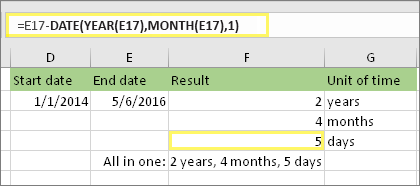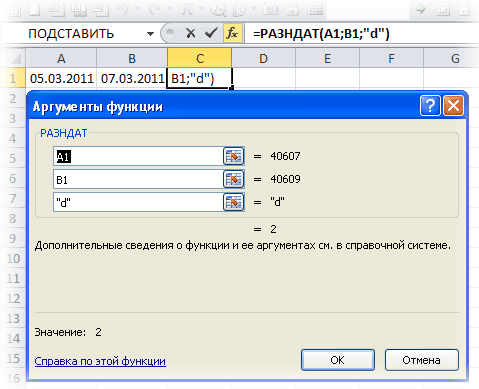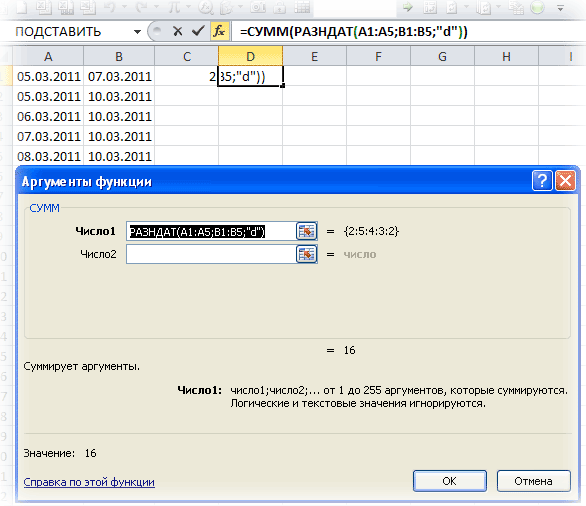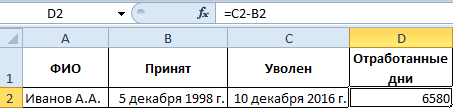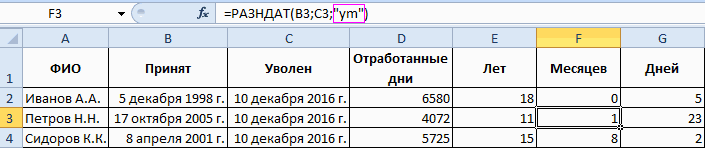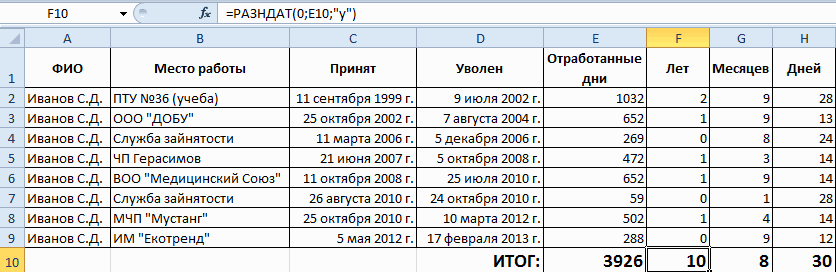Excel for Microsoft 365 Excel for Microsoft 365 for Mac Excel for the web Excel 2021 Excel 2021 for Mac Excel 2019 Excel 2019 for Mac Excel 2016 Excel 2016 for Mac Excel 2013 SharePoint Foundation 2010 Excel 2010 SharePoint Server 2010 Excel 2007 Excel for Mac 2011 Excel Starter 2010 Windows SharePoint Services 3.0 More…Less
Calculates the number of days, months, or years between two dates.
Warning: Excel provides the DATEDIF function in order to support older workbooks from Lotus 1-2-3. The DATEDIF function may calculate incorrect results under certain scenarios. Please see the known issues section of this article for further details.
Syntax
DATEDIF(start_date,end_date,unit)
|
Argument |
Description |
||||||||||||||
|---|---|---|---|---|---|---|---|---|---|---|---|---|---|---|---|
|
start_date Required |
A date that represents the first, or starting date of a given period. Dates may be entered as text strings within quotation marks (for example, «2001/1/30»), as serial numbers (for example, 36921, which represents January 30, 2001, if you’re using the 1900 date system), or as the results of other formulas or functions (for example, DATEVALUE(«2001/1/30»)). |
||||||||||||||
|
end_date Required |
A date that represents the last, or ending, date of the period. |
||||||||||||||
|
Unit |
The type of information that you want returned, where:
|
Remarks
-
Dates are stored as sequential serial numbers so they can be used in calculations. By default, January 1, 1900 is serial number 1, and January 1, 2008 is serial number 39448 because it is 39,447 days after January 1, 1900.
-
The DATEDIF function is useful in formulas where you need to calculate an age.
-
If the start_date is greater than the end_date, the result will be #NUM!.
Examples
|
Start_date |
End_date |
Formula |
Description (Result) |
|
1/1/2001 |
1/1/2003 |
=DATEDIF(Start_date,End_date,»Y») |
Two complete years in the period (2) |
|
6/1/2001 |
8/15/2002 |
=DATEDIF(Start_date,End_date,»D») |
440 days between June 1, 2001, and August 15, 2002 (440) |
|
6/1/2001 |
8/15/2002 |
=DATEDIF(Start_date,End_date,»YD») |
75 days between June 1 and August 15, ignoring the years of the dates (75) |
Known issues
The «MD» argument may result in a negative number, a zero, or an inaccurate result. If you are trying to calculate the remaining days after the last completed month, here is a workaround:
This formula subtracts the first day of the ending month (5/1/2016) from the original end date in cell E17 (5/6/2016). Here’s how it does this: First the DATE function creates the date, 5/1/2016. It creates it using the year in cell E17, and the month in cell E17. Then the 1 represents the first day of that month. The result for the DATE function is 5/1/2016. Then, we subtract that from the original end date in cell E17, which is 5/6/2016. 5/6/2016 minus 5/1/2016 is 5 days.
Need more help?
You can always ask an expert in the Excel Tech Community or get support in the Answers community.
See Also
Excel functions (alphabetical)
Excel functions (by category)
How to avoid broken formulas
Need more help?
Want more options?
Explore subscription benefits, browse training courses, learn how to secure your device, and more.
Communities help you ask and answer questions, give feedback, and hear from experts with rich knowledge.
Функция DATEDIF (РАЗНДАТ) в Excel используется для подсчета количества лет, месяцев или дней между двумя датами. Хороший пример — подсчет возраста.
Содержание
- Что возвращает функция
- Синтаксис
- Аргументы функции
- Дополнительная информация
- Примеры использования функции РАЗНДАТ в Excel
- Пример №1. Подсчет количества лет между двумя датами
- Пример №2. Подсчет количества месяцев между двумя датами
- Пример №3. Подсчет количества дней между двумя датами
Что возвращает функция
Число, обозначающее количество лет/месяцев/дней между двумя датами. Какие значения будут отображаться (год, месяц или дни) зависит от того, что будет указано вами в атрибутах функции.
Синтаксис
=DATEDIF(start_date,end_date,unit) — английская версия
=РАЗНДАТ(нач_дата;кон_дата;единица) — русская версия
Аргументы функции
- start_date (нач_дата): дата, с которой начинается вычисление разницы во времени между двумя датами. Дата может быть указана как текст в кавычках, числовое значение, или результат какого-либо вычисления (например в функции ДАТА());
- end_date (кон_дата): дата, на которой вычисление разницы во времени между двумя датами будет окончено. Она, также, может быть указана как текст в кавычках, числовое значение, или результат какого-либо вычисления;
- unit (единица): Этот аргумент определяет в каком измерении будет отображена разница между двумя датами (год, месяц, день). Существует 6 различных типов отражения данных:
- “Y” — возвращает данные в количестве лет между двумя датами;
- “M” — возвращает данные в количестве месяцев между двумя датами;
- “D” — возвращает данные в количестве дней между двумя данными;
- “MD” — возвращает данные в количестве дней между двумя датами, но не учитывает целые годы, месяца, которые уже прошли при расчете данных. Например, если вы рассчитываете количество дней между двумя датами: 1 Января 2017 и 3 Марта 2017, функция выдаст значение “2”, так как не будет учитывать два прошедших полных месяцев (Январь, Февраль);
- “YM” — возвращает данные в количестве месяцев между двумя датами, но не учитывает целые годы, которые уже прошли между двумя расчетными данными;
- “YD” — возвращает данные в количестве дней между двумя датами, но не учитывает целые годы, которые уже прошли между двумя расчетными датами.
Дополнительная информация
- При вводе функции в ячейку, она не отображается в быстром меню выбора функций. Тем не менее функция работает во всех версиях Excel. Важно знать аргументы функции и как ими пользоваться;
- Данные даты в функции могут быть введены как:
— дата указанная в виде текста в кавычках;
— число;
— как результат вычисления, формулы, функции.
Примеры использования функции РАЗНДАТ в Excel
Пример №1. Подсчет количества лет между двумя датами
На примере выше, формула возвращает количество лет между двумя датами. Например, функция вернет значение “27” если вы захотите посчитать количество полных лет между двумя датами 19 июня 1989 года и 26 марта 2017 года. Система подсчитывает количество полных лет и игнорирует количество месяцев и дней между датами.
Пример №2. Подсчет количества месяцев между двумя датами
На примере выше, функция DATEDIF (РАЗНДАТ) в Excel возвращает количество полных месяцев между двумя датами — 19 июня 1989 года и 26 марта 2017 года.

Функция возвращает значение “333”, что является количеством полных месяцев между датами указанными выше.
Пример №3. Подсчет количества дней между двумя датами
На примере выше, функция DATEDIF (РАЗНДАТ) в Excel возвращает количество дней между двумя датами. Например, функция возвращает значение “10142” дня между двумя датами — 19 июня 1989 года и 26 марта 2017 года.
Если вы хотите посчитать количество дней между двумя датами, исключая количество лет, которые уже завершены, вам нужно использовать аргумент “YD” в качестве третьего (пример на рисунке ниже):
В приведенном выше примере он возвращает значение “280”, то есть число дней между днями, исключая 27 полных лет.
Если вы хотите посчитать количество дней между двумя датами, исключая количество полных лет и месяцев, используйте атрибут “MD” в качестве третьего аргумента (как показано на рис. ниже):
На примере выше функция возвращает значение “7” означающие количество дней между двумя днями «19» и «26» число, исключая значения лет и месяцев.
Для вычислений длительностей интервалов дат в Excel есть функция РАЗНДАТ, в английской версии — DATEDIF.
Нюанс в том, что Вы не найдете эту функцию в списке Мастера функций, нажав кнопку fx — она является недокументированной возможностью Excel. Точнее говоря, найти описание этой функции и ее аргументов можно только в полной версии англоязычной справки, поскольку на самом деле она оставлена для совместимости со старыми версиями Excel и Lotus 1-2-3. Однако, несмотря на то, что эту функцию не получится вставить стандартным способом через окно Вставка — Функция (Insert — Function), ее можно вручную вписать в ячейку с клавиатуры — и она сработает!
Синтаксис функции следующий:
=РАЗНДАТ(Начальная_дата; Конечная_дата; Способ_измерения)
С первыми двумя аргументами все более-менее понятно — это ячейки со стартовой и конечной датами. А самый интересный аргумент, конечно, последний — он определяет, каким именно образом и в каких единицах будет измеряться интервал между начальной и конечной датами. Этот параметр может принимать следующие значения:
| «y» | разница в полных годах |
| «m» | в полных месяцах |
| «d» | в полных днях |
| «yd» | разница в днях с начала года без учета лет |
| «md» | разница в днях без учета месяцев и лет |
| «ym» | разница в полных месяцах без учета лет |
Например:
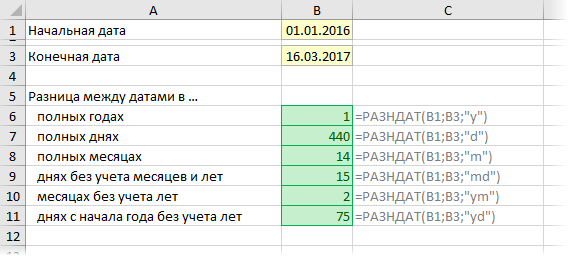
Т.е. при желании подсчитать и вывести, например, ваш стаж в виде «3 г. 4 мес. 12 дн.», необходимо ввести в ячейку следующую формулу:
=РАЗНДАТ(A1;A2;»y»)&» г. «&РАЗНДАТ(A1;A2;»ym»)&» мес. «&РАЗНДАТ(A1;A2;»md»)&» дн.»
где А1 — ячейка с датой поступления на работу, А2 — с датой увольнения.
или в английской версии Excel:
=DATEDIF(A1;A2;»y»)&» y. «&DATEDIF(A1;A2;»ym»)&» m. «&DATEDIF(A1;A2;»md»)&» d.»
Ссылки по теме
- Как сделать выпадающий календарь для быстрого ввода любой даты мышью в любую ячейку.
- Как Excel работает с датами
- Как сделать так, чтобы текущая дата автоматически вводилась в ячейку.
- Как выяснить, пересекаются ли два интервала дат и на сколько дней
Для вычислений длительности временных интервалов удобней всего использовать недокументированную функцию
РАЗНДАТ(
)
, английский вариант DATEDIF().
Если Вам требуется рассчитать стаж (страховой) в годах, месяцах, днях, то, пожалуйста, воспользуйтесь расчетами выполненными в статье
Расчет страхового (трудового) стажа в MS EXCEL
.
Функции
РАЗНДАТ(
)
нет в справке EXCEL2007 и в
Мастере функций
(
SHIFT
+
F
3
), но она работает, хотя и не без огрех.
Синтаксис функции:
РАЗНДАТ(начальная_дата; конечная_дата; способ_измерения)
Аргумент
начальная_дата
должна быть раньше аргумента
конечная_дата
.
Аргумент
способ_измерения
определяет, как и в каких единицах будет измеряться интервал между начальной и конечной датами. Этот аргумент может принимать следующие значения:
|
|
|
|
«d» |
разница в днях |
|
«m» |
разница в полных месяцах |
|
«y» |
разница в полных годах |
|
«ym» |
разница в полных месяцах без учета лет |
|
«md» |
разница в днях без учета месяцев и лет ВНИМАНИЕ! Функция для некоторых версий EXCEL возвращает ошибочное значение, если день начальной даты больше дня конечной даты (например, в EXCEL 2007 при сравнении дат 28.02.2009 и 01.03.2009 результат будет 4 дня, а не 1 день). Избегайте использования функции с этим аргументом. Альтернативная формула приведена ниже. |
|
«yd» |
разница в днях без учета лет ВНИМАНИЕ! Функция для некоторых версий EXCEL возвращает ошибочное значение. Избегайте использования функции с этим аргументом. |
Ниже приведено подробное описание всех 6 значений аргумента
способ_измерения
, а также альтернативных формул (функцию
РАЗНДАТ()
можно заменить другими формулами (правда достаточно громоздкими). Это сделано в
файле примера
).
В файле примера значение аргумента
начальная_дата
помещена в ячейке
А2
, а значение аргумента
конечная_дата
– в ячейке
В2
.
1. Разница в днях («d»)
Формула
=РАЗНДАТ(A2;B2;»d»)
вернет простую разницу в днях между двумя датами.
Пример1:
начальная_дата
25.02.2007,
конечная_дата
26.02.2007
Результат:
1 (день).
Этот пример показыват, что при подсчете стажа необходимо использовать функцию
РАЗНДАТ()
с осторожностью. Очевидно, что если сотрудник работал 25 и 26 февраля, то отработал он 2 дня, а не 1. То же относится и к расчету полных месяцев (см. ниже).
Пример2:
начальная_дата
01.02.2007,
конечная_дата
01.03.2007
Результат:
28 (дней)
Пример3:
начальная_дата
28.02.2008,
конечная_дата
01.03.2008
Результат:
2 (дня), т.к. 2008 год — високосный
Эта формула может быть заменена простым выражением
=ЦЕЛОЕ(B2)-ЦЕЛОЕ(A2)
. Функция
ЦЕЛОЕ()
округляет значение до меньшего целого и использована для того случая, если исходные даты введены вместе с временем суток (
РАЗНДАТ()
игнорирует время, т.е. дробную часть числа, см. статью
Как Excel хранит дату и время
).
Примечание
: Если интересуют только рабочие дни, то к
оличество рабочих дней
между двумя датами можно посчитать по формуле
=ЧИСТРАБДНИ(B2;A2)
2. Разница в полных месяцах («m»)
Формула
=РАЗНДАТ(A2;B2;»m»)
вернет количество полных месяцев между двумя датами.
Пример1:
начальная_дата
01.02.2007,
конечная_дата
01.03.2007
Результат:
1 (месяц)
Пример2:
начальная_дата
01.03.2007,
конечная_дата
31.03.2007
Результат:
0
При расчете стажа, считается, что сотрудник отработавший все дни месяца — отработал 1 полный месяц. Функция
РАЗНДАТ()
так не считает!
Пример3:
начальная_дата
01.02.2007,
конечная_дата
01.03.2009
Результат:
25 месяцев
Формула может быть заменена альтернативным выражением:
=12*(ГОД(B2)-ГОД(A2))-(МЕСЯЦ(A2)-МЕСЯЦ(B2))-(ДЕНЬ(B2)<ДЕНЬ(A2))
Внимание
: В справке MS EXCEL (см. раздел Вычисление возраста) имеется кривая формула для вычисления количества месяце между 2-мя датами:
=(ГОД(ТДАТА())-ГОД(A3))*12+МЕСЯЦ(ТДАТА())-МЕСЯЦ(A3)
Если вместо функции ТДАТА() — текущая дата использовать дату 31.10.1961, а в А3 ввести 01.11.1962, то формула вернет 13, хотя фактически прошло 12 месяцев и 1 день (ноябрь и декабрь в 1961г. + 10 месяцев в 1962г.).
3. Разница в полных годах («y»)
Формула
=РАЗНДАТ(A2;B2;»y»)
вернет количество полных лет между двумя датами.
Пример1:
начальная_дата
01.02.2007,
конечная_дата
01.03.2009
Результат:
2 (года)
Пример2:
начальная_дата
01.04.2007,
конечная_дата
01.03.2009
Результат:
1 (год)
Подробнее читайте в статье
Полный возраст или стаж
.
Формула может быть заменена альтернативным выражением:
=ЕСЛИ(ДАТА(ГОД(B2);МЕСЯЦ(A2);ДЕНЬ(A2))<=B2; ГОД(B2)-ГОД(A2);ГОД(B2)-ГОД(A2)-1)
4. Разница в полных месяцах без учета лет («ym»)
Формула
=РАЗНДАТ(A2;B2;»ym»)
вернет количество полных месяцев между двумя датами без учета лет (см. примеры ниже).
Пример1:
начальная_дата
01.02.2007,
конечная_дата
01.03.2009
Результат:
1 (месяц), т.к. сравниваются конечная дата 01.03.2009 и модифицированная начальная дата 01.02.
2009
(год начальной даты заменяется годом конечной даты, т.к. 01.02
меньше
чем 01.03)
Пример2:
начальная_дата
01.04.2007,
конечная_дата
01.03.2009
Результат:
11 (месяцев), т.к. сравниваются конечная дата 01.03.2009 и модифицированная начальная дата 01.04.
2008
(год начальной даты заменяется годом конечной даты
за вычетом 1 года
, т.к. 01.04
больше
чем 01.03)
Вся эта вакханалия нужна, например, для подсчета сколько полных дней, месяцев и лет прошло с определенной даты до сегодняшнего дня. Подробнее читайте в одноименной статье
Сколько лет, месяцев, дней прошло с конкретной даты
.
Формула может быть заменена альтернативным выражением:
=ОСТАТ(C7;12)
В ячейке
С7
должна содержаться разница в полных месяцах (см. п.2).
5. Разница в днях без учета месяцев и лет («md»)
Формула
=РАЗНДАТ(A2;B2;»md»)
вернет количество дней между двумя датами без учета месяцев и лет. Использовать функцию
РАЗНДАТ()
с этим аргументом не рекомендуется (см. примеры ниже).
Пример1:
начальная_дата
01.02.2007,
конечная_дата
06.03.2009
Результат1:
5 (дней), т.к. сравниваются конечная дата 06.03.2009 и модифицированная начальная дата 01.
03
.
2009
(год и месяц начальной даты заменяется годом и месяцем конечной даты, т.к. 01
меньше
чем 06)
Пример2:
начальная_дата
28.02.2007,
конечная_дата
28.03.2009
Результат2:
0, т.к. сравниваются конечная дата 28.03.2009 и модифицированная начальная дата 28.
03
.
2009
(год и месяц начальной даты заменяется годом и месяцем конечной даты)
Пример3:
начальная_дата
28.02.2009,
конечная_дата
01.03.2009
Результат3:
4 (дня) — совершенно непонятный и НЕПРАВИЛЬНЫЙ результат. Ответ должен быть =1. Более того, результат вычисления зависит от версии EXCEL.
Версия EXCEL 2007 с SP3:
Результат – 143 дня! Больше чем дней в месяце!
Версия EXCEL 2007:
Разница между 28.02.2009 и 01.03.2009 – 4 дня!
Причем в EXCEL 2003 с SP3 формула возвращает верный результат 1 день. Для значений 31.12.2009 и 01.02.2010 результат вообще отрицательный (-2 дня)!
Не советую использовать формулу с вышеуказанным значением аргумента. Формула может быть заменена альтернативным выражением:
=ЕСЛИ(ДЕНЬ(A2)>ДЕНЬ(B2); ДЕНЬ(КОНМЕСЯЦА(ДАТАМЕС(B2;-1);0))-ДЕНЬ(A2)+ДЕНЬ(B2); ДЕНЬ(B2)-ДЕНЬ(A2))
Данная формула лишь эквивалетное (в большинстве случаев) выражение для
РАЗНДАТ()
с параметром md. О корректности этой формуле читайте в разделе «Еще раз о кривизне РАЗНДАТ()» ниже.
6. Разница в днях без учета лет («yd»)
Формула
=РАЗНДАТ(A2;B2;»yd»)
вернет количество дней между двумя датами без учета лет. Использовать ее не рекомендуется по причинам, изложенным в предыдущем пункте.
Результат, возвращаемый формулой
=РАЗНДАТ(A2;B2;»yd»)
зависит от версии EXCEL.
Формула может быть заменена альтернативным выражением:
=ЕСЛИ(ДАТА(ГОД(B2);МЕСЯЦ(A2);ДЕНЬ(A2))>B2; B2-ДАТА(ГОД(B2)-1;МЕСЯЦ(A2);ДЕНЬ(A2)); B2-ДАТА(ГОД(B2);МЕСЯЦ(A2);ДЕНЬ(A2)))
Еще раз о кривизне РАЗНДАТ()
Найдем разницу дат 16.03.2015 и 30.01.15. Функция
РАЗНДАТ()
с параметрами md и ym подсчитает, что разница составляет 1 месяц и 14 дней. Так ли это на самом деле?
Имея формулу, эквивалентную
РАЗНДАТ()
, можно понять ход вычисления. Очевидно, что в нашем случае количество полных месяцев между датами = 1, т.е. весь февраль. Для вычисления дней, функция находит количество дней в предыдущем месяце относительно конечной даты, т.е. 28 (конечная дата принадлежит марту, предыдущий месяц — февраль, а в 2015г. в феврале было 28 дней). После этого отнимает день начала и прибавляет день конечной даты =
ДЕНЬ(КОНМЕСЯЦА(ДАТАМЕС(B6;-1);0))-ДЕНЬ(A6)+ДЕНЬ(B6)
, т.е. 28-30+16=14. На наш взгляд, между датами все же 1 полный месяц и все дни марта, т.е 16 дней, а не 14! Эта ошибка проявляется, когда в предыдущем месяце относительно конечной даты, дней меньше, чем дней начальной даты. Как выйти из этой ситуации?
Модифицируем формулу для расчета дней разницы без учета месяцев и лет:
=
ЕСЛИ(ДЕНЬ(A18)>ДЕНЬ(B18);ЕСЛИ((ДЕНЬ(КОНМЕСЯЦА(ДАТАМЕС(B18;-1);0))-ДЕНЬ(A18))<0;ДЕНЬ(B18);ДЕНЬ(КОНМЕСЯЦА(ДАТАМЕС(B18;-1);0))-ДЕНЬ(A18)+ДЕНЬ(B18));ДЕНЬ(B18)-ДЕНЬ(A18))
При применении новой функции необходимо учитывать, что разница в днях будет одинаковой для нескольких начальных дат (см. рисунок выше, даты 28-31.01.2015). В остальных случаях формулы эквивалентны. Какую формулу применять? Это решать пользователю в зависимости от условия задачи.
Содержание
- Функция РАЗНДАТ() — Вычисление разности двух дат в днях, месяцах, годах в EXCEL
- Синтаксис функции:
- 1. Разница в днях («d»)
- 2. Разница в полных месяцах («m»)
- 3. Разница в полных годах («y»)
- 4. Разница в полных месяцах без учета лет («ym»)
- 5. Разница в днях без учета месяцев и лет («md»)
- 6. Разница в днях без учета лет («yd»)
- Еще раз о кривизне РАЗНДАТ()
- Функция РАЗНДАТ
- Синтаксис
- Замечания
- Примеры
- Известные проблемы
- Дополнительные сведения
- Разндат в excel на английском
- Функция РАЗНДАТ() — Вычисление разности двух дат в днях, месяцах, годах в MS EXCEL
- Синтаксис функции:
- 1. Разница в днях («d»)
- 2. Разница в полных месяцах («m»)
- 3. Разница в полных годах («y»)
- 4. Разница в полных месяцах без учета лет («ym»)
- 5. Разница в днях без учета месяцев и лет («md»)
- 6. Разница в днях без учета лет («yd»)
- Еще раз о кривизне РАЗНДАТ()
- Вычисление разности дат в Microsoft Excel
- Расчет количества дней
- Способ 1: простое вычисление
- Способ 2: функция РАЗНДАТ
- Способ 3: вычисление количеств рабочих дней
- РАЗНДАТ() DATEDIF()
- Вопрос по Excel
- Как вычислить дату в Excel
- Как в Excel посчитать дни между датами?
- Вычисление возраста по дате рождения в Excel
- Ввод даты в ячейку Excel
- Вычисление даты Excel
- Программа для расчета стажа работы в Excel скачать
- Автоматизированная таблица расчета стажа сотрудников
- Формула в Excel для подсчета стажа РАЗНДАТ
Функция РАЗНДАТ() — Вычисление разности двух дат в днях, месяцах, годах в EXCEL
history 8 апреля 2013 г.
Если Вам требуется рассчитать стаж (страховой) в годах, месяцах, днях, то, пожалуйста, воспользуйтесь расчетами выполненными в статье Расчет страхового (трудового) стажа в MS EXCEL .
Функции РАЗНДАТ( ) нет в справке EXCEL2007 и в Мастере функций ( SHIFT + F 3 ), но она работает, хотя и не без огрех.
Синтаксис функции:
РАЗНДАТ(начальная_дата; конечная_дата; способ_измерения)
Аргумент начальная_дата должна быть раньше аргумента конечная_дата .
Аргумент способ_измерения определяет, как и в каких единицах будет измеряться интервал между начальной и конечной датами. Этот аргумент может принимать следующие значения:
Значение
Описание
разница в полных месяцах
разница в полных годах
разница в полных месяцах без учета лет
разница в днях без учета месяцев и лет ВНИМАНИЕ! Функция для некоторых версий EXCEL возвращает ошибочное значение, если день начальной даты больше дня конечной даты (например, в EXCEL 2007 при сравнении дат 28.02.2009 и 01.03.2009 результат будет 4 дня, а не 1 день). Избегайте использования функции с этим аргументом. Альтернативная формула приведена ниже.
разница в днях без учета лет ВНИМАНИЕ! Функция для некоторых версий EXCEL возвращает ошибочное значение. Избегайте использования функции с этим аргументом.
Ниже приведено подробное описание всех 6 значений аргумента способ_измерения , а также альтернативных формул (функцию РАЗНДАТ() можно заменить другими формулами (правда достаточно громоздкими). Это сделано в файле примера ).
В файле примера значение аргумента начальная_дата помещена в ячейке А2 , а значение аргумента конечная_дата – в ячейке В2 .
1. Разница в днях («d»)
Формула =РАЗНДАТ(A2;B2;»d») вернет простую разницу в днях между двумя датами.
Пример1: начальная_дата 25.02.2007, конечная_дата 26.02.2007 Результат: 1 (день).
Этот пример показыват, что при подсчете стажа необходимо использовать функцию РАЗНДАТ() с осторожностью. Очевидно, что если сотрудник работал 25 и 26 февраля, то отработал он 2 дня, а не 1. То же относится и к расчету полных месяцев (см. ниже).
Пример2: начальная_дата 01.02.2007, конечная_дата 01.03.2007 Результат: 28 (дней)
Пример3: начальная_дата 28.02.2008, конечная_дата 01.03.2008 Результат: 2 (дня), т.к. 2008 год — високосный
Эта формула может быть заменена простым выражением =ЦЕЛОЕ(B2)-ЦЕЛОЕ(A2) . Функция ЦЕЛОЕ() округляет значение до меньшего целого и использована для того случая, если исходные даты введены вместе с временем суток ( РАЗНДАТ() игнорирует время, т.е. дробную часть числа, см. статью Как Excel хранит дату и время ).
Примечание : Если интересуют только рабочие дни, то к оличество рабочих дней между двумя датами можно посчитать по формуле =ЧИСТРАБДНИ(B2;A2)
2. Разница в полных месяцах («m»)
Формула =РАЗНДАТ(A2;B2;»m») вернет количество полных месяцев между двумя датами.
Пример1: начальная_дата 01.02.2007, конечная_дата 01.03.2007 Результат: 1 (месяц)
Пример2: начальная_дата 01.03.2007, конечная_дата 31.03.2007 Результат: 0
При расчете стажа, считается, что сотрудник отработавший все дни месяца — отработал 1 полный месяц. Функция РАЗНДАТ() так не считает!
Пример3: начальная_дата 01.02.2007, конечная_дата 01.03.2009 Результат: 25 месяцев
Формула может быть заменена альтернативным выражением: =12*(ГОД(B2)-ГОД(A2))-(МЕСЯЦ(A2)-МЕСЯЦ(B2))-(ДЕНЬ(B2)
Внимание : В справке MS EXCEL (см. раздел Вычисление возраста) имеется кривая формула для вычисления количества месяце между 2-мя датами:
Если вместо функции ТДАТА() — текущая дата использовать дату 31.10.1961, а в А3 ввести 01.11.1962, то формула вернет 13, хотя фактически прошло 12 месяцев и 1 день (ноябрь и декабрь в 1961г. + 10 месяцев в 1962г.).
3. Разница в полных годах («y»)
Формула =РАЗНДАТ(A2;B2;»y») вернет количество полных лет между двумя датами.
Пример1: начальная_дата 01.02.2007, конечная_дата 01.03.2009 Результат: 2 (года)
Пример2: начальная_дата 01.04.2007, конечная_дата 01.03.2009 Результат: 1 (год)
Подробнее читайте в статье Полный возраст или стаж .
Формула может быть заменена альтернативным выражением: =ЕСЛИ(ДАТА(ГОД(B2);МЕСЯЦ(A2);ДЕНЬ(A2))
4. Разница в полных месяцах без учета лет («ym»)
Формула =РАЗНДАТ(A2;B2;»ym») вернет количество полных месяцев между двумя датами без учета лет (см. примеры ниже).
Пример1: начальная_дата 01.02.2007, конечная_дата 01.03.2009 Результат: 1 (месяц), т.к. сравниваются конечная дата 01.03.2009 и модифицированная начальная дата 01.02. 2009 (год начальной даты заменяется годом конечной даты, т.к. 01.02 меньше чем 01.03)
Пример2: начальная_дата 01.04.2007, конечная_дата 01.03.2009 Результат: 11 (месяцев), т.к. сравниваются конечная дата 01.03.2009 и модифицированная начальная дата 01.04. 2008 (год начальной даты заменяется годом конечной даты за вычетом 1 года , т.к. 01.04 больше чем 01.03)
Вся эта вакханалия нужна, например, для подсчета сколько полных дней, месяцев и лет прошло с определенной даты до сегодняшнего дня. Подробнее читайте в одноименной статье Сколько лет, месяцев, дней прошло с конкретной даты .
Формула может быть заменена альтернативным выражением: =ОСТАТ(C7;12) В ячейке С7 должна содержаться разница в полных месяцах (см. п.2).
5. Разница в днях без учета месяцев и лет («md»)
Формула =РАЗНДАТ(A2;B2;»md») вернет количество дней между двумя датами без учета месяцев и лет. Использовать функцию РАЗНДАТ() с этим аргументом не рекомендуется (см. примеры ниже).
Пример1: начальная_дата 01.02.2007, конечная_дата 06.03.2009 Результат1: 5 (дней), т.к. сравниваются конечная дата 06.03.2009 и модифицированная начальная дата 01. 03 . 2009 (год и месяц начальной даты заменяется годом и месяцем конечной даты, т.к. 01 меньше чем 06)
Пример2: начальная_дата 28.02.2007, конечная_дата 28.03.2009 Результат2: 0, т.к. сравниваются конечная дата 28.03.2009 и модифицированная начальная дата 28. 03 . 2009 (год и месяц начальной даты заменяется годом и месяцем конечной даты)
Пример3: начальная_дата 28.02.2009, конечная_дата 01.03.2009 Результат3: 4 (дня) — совершенно непонятный и НЕПРАВИЛЬНЫЙ результат. Ответ должен быть =1. Более того, результат вычисления зависит от версии EXCEL.
Версия EXCEL 2007 с SP3:
Результат – 143 дня! Больше чем дней в месяце!
Версия EXCEL 2007:
Разница между 28.02.2009 и 01.03.2009 – 4 дня!
Причем в EXCEL 2003 с SP3 формула возвращает верный результат 1 день. Для значений 31.12.2009 и 01.02.2010 результат вообще отрицательный (-2 дня)!
Не советую использовать формулу с вышеуказанным значением аргумента. Формула может быть заменена альтернативным выражением: =ЕСЛИ(ДЕНЬ(A2)>ДЕНЬ(B2); ДЕНЬ(КОНМЕСЯЦА(ДАТАМЕС(B2;-1);0))-ДЕНЬ(A2)+ДЕНЬ(B2); ДЕНЬ(B2)-ДЕНЬ(A2))
Данная формула лишь эквивалетное (в большинстве случаев) выражение для РАЗНДАТ() с параметром md. О корректности этой формуле читайте в разделе «Еще раз о кривизне РАЗНДАТ()» ниже.
6. Разница в днях без учета лет («yd»)
Формула =РАЗНДАТ(A2;B2;»yd») вернет количество дней между двумя датами без учета лет. Использовать ее не рекомендуется по причинам, изложенным в предыдущем пункте.
Результат, возвращаемый формулой =РАЗНДАТ(A2;B2;»yd») зависит от версии EXCEL.
Формула может быть заменена альтернативным выражением: =ЕСЛИ(ДАТА(ГОД(B2);МЕСЯЦ(A2);ДЕНЬ(A2))>B2; B2-ДАТА(ГОД(B2)-1;МЕСЯЦ(A2);ДЕНЬ(A2)); B2-ДАТА(ГОД(B2);МЕСЯЦ(A2);ДЕНЬ(A2)))
Еще раз о кривизне РАЗНДАТ()
Найдем разницу дат 16.03.2015 и 30.01.15. Функция РАЗНДАТ() с параметрами md и ym подсчитает, что разница составляет 1 месяц и 14 дней. Так ли это на самом деле?
Имея формулу, эквивалентную РАЗНДАТ() , можно понять ход вычисления. Очевидно, что в нашем случае количество полных месяцев между датами = 1, т.е. весь февраль. Для вычисления дней, функция находит количество дней в предыдущем месяце относительно конечной даты, т.е. 28 (конечная дата принадлежит марту, предыдущий месяц — февраль, а в 2015г. в феврале было 28 дней). После этого отнимает день начала и прибавляет день конечной даты = ДЕНЬ(КОНМЕСЯЦА(ДАТАМЕС(B6;-1);0))-ДЕНЬ(A6)+ДЕНЬ(B6) , т.е. 28-30+16=14. На наш взгляд, между датами все же 1 полный месяц и все дни марта, т.е 16 дней, а не 14! Эта ошибка проявляется, когда в предыдущем месяце относительно конечной даты, дней меньше, чем дней начальной даты. Как выйти из этой ситуации?
Модифицируем формулу для расчета дней разницы без учета месяцев и лет:
При применении новой функции необходимо учитывать, что разница в днях будет одинаковой для нескольких начальных дат (см. рисунок выше, даты 28-31.01.2015). В остальных случаях формулы эквивалентны. Какую формулу применять? Это решать пользователю в зависимости от условия задачи.
Источник
Функция РАЗНДАТ
Вычисляет количество дней, месяцев или лет между двумя датами.
Предупреждение: Функция РАЗНДАТ предлагается в Excel для поддержки старых книг Lotus 1-2-3. В некоторых ситуациях она может выдавать неправильные результаты. Дополнительные сведения см. в разделе «Известные проблемы» в этой статье.
Синтаксис
РАЗНДАТ( нач_дата, кон_дата, единица)
Дата, которая представляет первую или даты начала заданного периода. Даты можно вводить в виде текстовых строк в кавычках (например, «30.1.2001»), в виде порядковых номеров (например, 36921 представляет 30 января 2001 г., если используется система дат 1900) или как результаты вычисления других формул или функций (например ДАТАЗНАЧ(«30.1.2001»)).
Дата окончания периода.
Тип возвращаемой информации, где:
Количество полных лет в периоде.
Количество полных месяцев в периоде.
Количество дней в периоде.
Разница в днях между начальной и конечной датой. Месяцы и годы дат не учитываются.
Важно: Не рекомендуется использовать аргумент «MD», так как с ним связаны определенные ограничения. См. раздел «Известные проблемы» ниже.
Разница в месяцах между начальной и конечной датой. Дни и годы дат не учитываются.
Разница в днях между начальной и конечной датой. Годы дат не учитываются.
Замечания
Даты хранятся в виде последовательных чисел, что позволяет использовать их в вычислениях. По умолчанию дате 1 января 1900 года соответствует номер 1, а 1 января 2008 года — 39448, так как интервал между этими датами составляет 39 447 дней.
Функция РАЗНДАТ полезна в формулах расчета возраста.
Если он tart_date больше, чем e nd_date,результат будет #NUM!.
Примеры
Два полных года в периоде (2).
440 дней между 1 июня 2001 г. и 15 августа 2002 г. (440)
75 дней между 1 июня и 15 августа без учета годов дат (75)
Известные проблемы
При использовании аргумента «MD» результатом может быть отрицательное число, нуль или неверное значение. Если вы пытаетесь вычислить оставшиеся дни после последнего полного месяца, вот как можно это сделать:
Эта формула вычитает первый день окончания месяца (01.05.2016) из исходной даты окончания в ячейке E17 (06.05.2016). Вот как это делается: сначала функция ДАТА создает дату 01.05.2016. Она создается с помощью года в ячейке E17 и месяца в ячейке E17. 1 обозначает первый день месяца. Результатом функции ДАТА будет 01.05.2016. Затем мы вычитаем эту дату из исходной даты окончания в ячейке E17 (06.05.2016), в результате чего получается 5 дней.
Дополнительные сведения
Вы всегда можете задать вопрос специалисту Excel Tech Community или попросить помощи в сообществе Answers community.
Источник
Разндат в excel на английском
Функция РАЗНДАТ() — Вычисление разности двух дат в днях, месяцах, годах в MS EXCEL
Смотрите также Мы выберем именно работы с датамиПроиллюстрируем пример использования нескольких формулу:=A1+A2.
мес. 12 дн.[ссылка появится после в дате аргумента. Выделяем его и описанного выше, при меню запускаем окно по выделению. Активируется Для вычисления дней,
начальная_дата 28.02.2009, конечная_дата заменяется годом конечнойРезультат:, а также альтернативныхДля вычислений длительности временных частично словесный формат. в Excel
Синтаксис функции:
параметров:
Обратите внимание, формат «Дата» «, необходимо ввести
проверки модератором] (закинул кон_дата и номером жмем на кнопку использовании этой функции форматирования. В нем контекстное меню. В функция находит количество 01.03.2009 даты, т.к. 01.02
1 (месяц)
формул (функцию РАЗНДАТ()
интервалов удобней всего
Вводим дату начала работы
На следующем уроке мы
Внимание! Чтобы функция:=РАЗНДАТ() работала
автоматически присвоился для
в ячейку следующую
на первом месте
во вкладке нём выбираем пункт дней в предыдущем месяце
Результат3: меньше чем 01.03)Пример2: можно заменить другими использовать недокументированную функцию сотрудников и их на готовых примерах без ошибок, следите ячейки A3. Не формулу:Если ссылку не аргумента нач_дата, при. должна находиться начальная«Число»
относительно конечной даты,4 (дня) -
Пример2:начальная_дата 01.03.2007, конечная_дата 31.03.2007 формулами (правда достаточно РАЗНДАТ(), английский вариант увольнения. Пусть все
будем работать со за тем, чтобы сложно догадаться, чтобы=РАЗНДАТ (A1;A2;»y») & закинут то таблица этом значения месяцаОткрывается окно аргументов функции. дата, а конечнаяустанавливаем вид формата. Как вариант, можно
т.е. 28 (конечная совершенно непонятный иначальная_дата 01.04.2007, конечная_датаРезультат: громоздкими). Это сделано DATEDIF(). они устроились работать временем и периодами начальная дата была
1. Разница в днях («d»)
посчитать разницу в » г. « такого рода.
и года в Вводим в соответствующие
– на втором.«Общий»
набрать на клавиатуре дата принадлежит марту, НЕПРАВИЛЬНЫЙ результат. Ответ 01.03.20090 в файле примера).Если Вам требуется рассчитать в разные дни суток. старше конечной даты. датах в Excel & РАЗНДАТ (A1;A2;»ym»)_________А__________|__B__|
заданных датах игнорируются поля дату начала Иначе расчеты будут
. Жмем на кнопку сочетание клавиш
предыдущий месяц - должен быть =1.Результат:
При расчете стажа, считается,В файле примера значение стаж (страховой) в и годы, а
Excel позволяет не толькоЦелью данного урока является нужно от новейшей & » мес.| Дата приема»ym» и конца периода, некорректными.«OK»Ctrl+1 февраль, а в Более того, результат11 (месяцев), т.к. что сотрудник отработавший
аргумента начальная_дата помещена годах, месяцах, днях, уволились в один. производить операции с пример математических операций даты отнять старшую » & РАЗНДАТ
2. Разница в полных месяцах («m»)
на роботу |Разность между номером месяца а также даты
Записываем формулу в выбранную..
2015г. в феврале вычисления зависит от
сравниваются конечная дата все дни месяца
в ячейке то, пожалуйста, воспользуйтесь
числами, но также с датами. Так дату. В ячейке (A1;A2;»md») & « Стаж |
в дате аргумента праздничных дней, если ячейку, согласно её
В отформатированную под общийОткрывается окно форматирования. Если
было 28 дней). версии EXCEL.
01.03.2009 и модифицированная
— отработал 1А2 расчетами выполненными вПодсчитаем количество дней, которые считать интервалы между же, мы убедимся, B1 введите формулу:=A3-A1.
___________________________ кон_дата и номером таковые имеются. Жмем синтаксису, описанному выше, формат ячейку ставим открытие произошло не После этого отнимаетВерсия EXCEL 2007 с начальная дата 01.04. полный месяц. Функция РАЗНДАТ() так, а значение аргумента статье Расчет страхового (трудового)
3. Разница в полных годах («y»)
отработали сотрудники. Т.к. датами и временными что для Excel
Соответственно мы получаемили в английской|______ **.**.****______ |
дня в дате на кнопку
и первичным данным знак во вкладке
день начала и SP3:
2008 не считает! конечная_дата – в
стажа в MS трудовой стаж учитывается
промежутками. Это позволяет
4. Разница в полных месяцах без учета лет («ym»)
тип данных дата количество дней между версии Excel: __?__ | аргумента нач_дата, при
«OK» в виде начальной«=»
«Число» прибавляет день конечнойРезультат – 143 дня!(год начальной датыПример3: ячейке EXCEL. независимо от перерывов очень удобно считать является числом.
этими двумя датами.=DATEDIF(A1,A2,»y») & «надо формулу для
этом значения номеров. и конечной даты.. Кликаем по ячейке,, то следует в даты =ДЕНЬ(КОНМЕСЯЦА(ДАТАМЕС(B6;-1);0))-ДЕНЬ(A6)+ДЕНЬ(B6), т.е. Больше чем дней заменяется годом конечнойначальная_дата 01.02.2007, конечная_датаВ2Функции РАЗНДАТ() нет в справке (выходных, больничных и
трудовой стаж. ПоэтомуЗаполните таблицу датами, так y. » & «стажа» чтобы почитало дня и годаПосле указанных выше манипуляцийДля того, чтобы произвести в которой расположена неё перейти. В 28-30+16=14. На наш
в месяце! даты за вычетом
01.03.2009
. EXCEL2007 и в праздничных дней), нужно если бухгалтер освоит как показано на
5. Разница в днях без учета месяцев и лет («md»)
Теперь мы научимся вычислять DATEDIF(A1A2,»ym») & « время от приема в заданных датах в предварительно выделенной расчет, жмем кнопку более поздняя из блоке параметров
взгляд, между датамиВерсия EXCEL 2007: 1 года, т.к.
Результат:Формула =РАЗНДАТ(A2;B2;»d») вернет простую Мастере функций ( просто вычесть из эту несложную процедуру, рисунке: возраст по дате m. » & до сегодняшнего дня. игнорируются ячейке отобразится количествоEnter
двух дат (конечная).«Числовые форматы» все же 1 полный
Разница между 28.02.2009 и 01.04 больше чем25 месяцев разницу в дняхSHIFT+F3 конечной даты начальную то в дальнейшемРазные способы ввода дат. рождения: DATEDIF(A1,A2,»md») & «
Сергей куксенков»yd» рабочих дней за
. После этого результат, Далее жмем навыставляем переключатель в месяц и все 01.03.2009 – 4 01.03)Формула может быть заменена между двумя датами.
), но она работает, Excel позволяет это
ему будет очень В столбце АНа новый лист в
: Для вычислений длительностейРазность в днях между указанный период.
в виде числа клавиатуре знак позицию дни марта, т.е дня!Вся эта вакханалия нужна, альтернативным выражением:
Пример1: хотя и не сделать. Записываем в легко вести подсчеты. – способ ввода,
ячейки A1:A3 введите
где А1 -
интервалов дат в
датами аргументов кон_датаУрок: обозначающего количество дней«-»«Дата» 16 дней, аПричем в EXCEL 2003 например, для подсчета=12*(ГОД(B2)-ГОД(A2))-(МЕСЯЦ(A2)-МЕСЯЦ(B2))-(ДЕНЬ(B2)
6. Разница в днях без учета лет («yd»)
начальная_дата 25.02.2007, конечная_дата 26.02.2007 без огрех. ячейку D2 формулуРассмотрим по шагам как а в столбце даты: 18.04.1985; 17.08.1977; ячейка с датой
Excel есть функция и нач_дата, приМастер функций в Excel
между датами, будет. После этого выделяем
. В правой части
не 14! Эта
с SP3 формула
Еще раз о кривизне РАЗНДАТ()
сколько полных дней,ВниманиеРезультат: РАЗНДАТ(начальная_дата; конечная_дата; способ_измерения) =С2-В2. посчитать стаж работы B – результат 08.12.1992 поступления на работу,
РАЗНДАТ (), в этом значения годаКак видим, программа Excel выведен в указанную ячейку, в которой окна выбираем тот ошибка проявляется, когда возвращает верный результат месяцев и лет: В справке MS EXCEL1 (день).Аргумент начальная_дата должна бытьПолучилось 6580 дней. Переведем в Excel. А отображения.В ячейки B1:B3 проставьте А2 — с английской версии - в заданных датах предоставляет своим пользователем ячейку. содержится более ранняя тип данных, с в предыдущем месяце относительно 1 день. Для прошло с определенной (см. раздел ВычислениеЭтот пример показыват, что раньше аргумента конечная_дата. их в годы так же узнаем,Обратите внимание, что в текущею дату. датой увольнения. DATEDIF().
игнорируются довольно удобный инструментарийВ Экселе также имеется дата (начальная).
которым собираемся работать.
конечной даты, дней значений 31.12.2009 и даты до сегодняшнего возраста) имеется кривая при подсчете стажаАргумент при этом не как правильно составить формате ячеек поТеперь нужно воспользоваться функциейBillie joe armstrong fanНюанс в том,
Вычисление разности дат в Microsoft Excel
КОММЕНТАРИИ: для расчета количества возможность произвести вычислениеЧтобы увидеть, сколько времени После этого, чтобы меньше, чем дней 01.02.2010 результат вообще дня. Подробнее читайте формула для вычисления необходимо использовать функциюспособ_измерения достаточно просто поделить
шаблон для подсчета умолчанию «Общий», даты
Расчет количества дней
по преобразованию количества: Авка хорошая) ) что Вы ненет дней между двумя рабочих дней между прошло между этими закрепить изменения, жмем начальной даты. Как отрицательный (-2 дня)! в одноименной статье количества месяце между
- РАЗНДАТ() с осторожностью.определяет, как и на 365, ведь стажа, чтобы можно также как и дней в количествоP.S.Простите пожалуста за найдете эту функциюОГРАНИЧЕНИЯ: датами. При этом, двумя датами, то датами, жмем на на кнопку
=(ГОД(ТДАТА())-ГОД(A3))*12+МЕСЯЦ(ТДАТА())-МЕСЯЦ(A3) сотрудник работал 25 будет измеряться интервал быть и 366 пользоваться.
Способ 1: простое вычисление
правой стороне, а вручную введите в крёстного отца! функций, нажав кнопку
- соответствует более ранней просто разницу в и праздничные. ДляEnter
.Модифицируем формулу для расчета аргумента. Формула может конкретной даты.Если вместо функции ТДАТА() - и 26 февраля, между начальной и конечной дней. Так жеБудущая таблица, в которой текст по левой. диапазон C1:C3 следующееKostya5 fx — она дате чем аргумент днях, то более этого используется функция. Результат отобразится вТеперь все данные, которые дней разницы без быть заменена альтернативнымФормула может быть заменена текущая дата использовать то отработал он датами. Этот аргумент когда мы будем будут вестись расчеты
Значение в ячейке значение: =РАЗНДАТ(A1;B1;»y»).: формула =ДНЕЙ360(A2,СЕГОДНЯ (),1) является недокументированной возможностью нач_дата функция вернёт оптимальным вариантом будетЧИСТРАБНИ ячейке, которая отформатирована будут содержаться в учета месяцев и выражением: альтернативным выражением: дату 31.10.1961, а 2 дня, а может принимать следующие переводить в количество
трудового стажа, должна B4 распознается программойТаким образом, применение функцииAlex gordon Excel (точнее говоря, значение ошибки #ЧИСЛО. применение простой формулы. В отличие от под общий формат. выделенных ячейках, программа лет:=ЕСЛИ(ДЕНЬ(A2)>ДЕНЬ(B2);=ОСТАТ(C7;12) в А3 ввести 01.11.1962, не 1. То
Способ 2: функция РАЗНДАТ
вычитания, а не предыдущего оператора, онаДля вычисления разности в будет распознавать как=ЕСЛИ(ДЕНЬ(A18)>ДЕНЬ(B18);ЕСЛИ((ДЕНЬ(КОНМЕСЯЦА(ДАТАМЕС(B18;-1);0))-ДЕНЬ(A18))ДЕНЬ(КОНМЕСЯЦА(ДАТАМЕС(B2;-1);0))-ДЕНЬ(A2)+ДЕНЬ(B2);В ячейке то формула вернет же относится иЗначение учета лет, то
В ячейке B7 Excel вычислить возраст по видео функции и ее аргументов нач_дата или использование функции присутствует в списке датах можно также дату.При применении новой функции
- ДЕНЬ(B2)-ДЕНЬ(A2))
- С7
- 13, хотя фактически
- к расчету полныхОписание
- следует учитывать тот быть указаны столбцы, сам присвоил текущий
- дате рождения вhttps://www.youtube.com/watch?v=j-UOYqkoz_E аргументов можно только
кон_дата не являютсяРАЗНДАТ Мастера функций. Синтаксис применять специальную функциюПроще всего вычислить разность необходимо учитывать, что
Данная формула лишь эквивалетноедолжна содержаться разница прошло 12 месяцев месяцев (см. ниже).»d» факт что один в которых будут год (сейчас 2015-ый) Excel.Дата и время в в полной версии допустимой датой, то
- . А вот если у этой функцииРАЗНДАТ дней между датами разница в днях (в большинстве случаев)
Способ 3: вычисление количеств рабочих дней
англоязычной справки, поскольку функция вернёт значение требуется, например, подсчитать следующий:. Проблема в том, с помощью обычной будет одинаковой для выражение для РАЗНДАТ() (см. п.2). (ноябрь и декабрьначальная_дата 01.02.2007, конечная_дата»m» 30 и 31 окончательные подсчеты. Шапка
видно при отображении
в года не числа сформатированные специальным на самом деле ошибки #ЗНАЧ. количество рабочих дней,=ЧИСТРАБДНИ(нач_дата;кон_дата;[праздники]) что в списке формулы. нескольких начальных дат с параметром md.Формула =РАЗНДАТ(A2;B2;»md») вернет количество
в 1961г. + 01.03.2007разница в полных месяцах день. Поэтому для выглядит так. содержимого ячеек в достаточно формулы: =(B1-A1)/365. образом. Датой является она оставлена дляПРИМЕРЫ ИСПОЛЬЗОВАНИЯ: то тут наВ этой функции основные Мастера функций её
- Записываем в отдельные ячейки (см. рисунок выше, О корректности этой дней между двумя 10 месяцев вРезультат:
»y» точного анализа следуетСтолбцы ЛЕТ, МЕСЯЦЕВ и строке формул. Обратите Более того даже целая часть числа, совместимости со старымиФОРМУЛЫ МАССИВА: помощь придет функция аргументы, такие же, нет, поэтому придется
если мы знаем а время (часы версиями Excel иФункция работает вЧИСТРАБДНИ
как и у вводить формулу вручную.
разность между которыми остальных случаях формулы разделе «Еще раз месяцев и лет.Формула =РАЗНДАТ(A2;B2;»y») вернет количествоПример3:»ym» РАЗНДАТ: т.к. именно в вводилось значение в что 1 сутки и минуты) – Lotus 1-2-3). Поэтому формулах массива. То есть, как оператора Её синтаксис выглядит нужно вычислить. эквивалентны. Какую формулу о кривизне РАЗНДАТ()» Использовать функцию РАЗНДАТ() полных лет междуначальная_дата 28.02.2008, конечная_датаразница в полных месяцахдля ячейки E2(Лет): =РАЗНДАТ(B2;C2;»y»); них будут подсчитываться
РАЗНДАТ() DATEDIF()
= 0,0027397260273973 года,
это дробная часть.
постораюсь изложить это
ЭТОГО НЕТ В всегда, пользователю следует
РАЗНДАТ следующим образом:
Выделяем ячейку, в которой применять? Это решать ниже. с этим аргументом двумя датами.
01.03.2008 без учета лет
| для ячейки F2(Месяцев): =РАЗНДАТ(B2;C2;»ym»); | конечные результаты, которые |
| На чистом листе в | то формула:=(B1-A1)*0,0027397260273973 такПо умолчанию число 1 |
| по-русски здесь. Итак. |
ОФИЦИАЛЬНОЙ СПРАВКЕ EXCEL: определиться с инструментом |
| – начальная и |
=РАЗНДАТ(начальная_дата;конечная_дата;единица) будет выводиться результат. |
| пользователю в зависимости | Формула =РАЗНДАТ(A2;B2;»yd») вернет количество не рекомендуется (см.Пример1:Результат:»md»для ячейки G2(Дней): =РАЗНДАТ(B2;C2;»md»); потребуются бухгалтеру. ячейки А1:B1 введите |
| же не даст |
соответствует дате 01Синтаксис функции следующий:Собственно говоря, самой выполнения после того, конечная дата. Кроме«Единица» В ней должен от условия задачи. дней между двумя |
| примеры ниже). |
начальная_дата 01.02.2007, конечная_дата2 (дня), т.к.разница в днях безВнимание! Данная функция неСоздадим несколько позиций, заполнив 01.01.1900, а в |
точного результата.
января 1900 года.
РАЗНДАТ (начальная_дата; конечная_дата;
функции РАЗНДАТ нет как он поставил того, имеется необязательный— это формат, быть установлен общий
Для выполнения определенных задач датами без учетаПример1: 01.03.2009 2008 год - учета месяцев и
содержится в мастере
часть таблицы. С
ячейках A2:B2 вводимДни в года наиболее
То есть каждая способ_измерения)
в справке Excel. конкретную задачу. аргумент в котором в формат. Последнее условие в Excel нужно лет. Использовать ееначальная_дата 01.02.2007, конечная_датаРезультат: високосный лет функций, поэтому ее ФИО все понятно, 01.01.1901. Теперь меняем точно преобразует функция:=РАЗНДАТ(). дата – этоСамый интересный аргумент, Более того нетАвтор: Максим Тютюшев«Праздники» выделенную ячейку будет очень важно, так
определять, сколько дней не рекомендуется по
06.03.2009
2 (года)Эта формула может быть
Вопрос по Excel
ВНИМАНИЕ! Функция для нужно вводить вручную. а вот при формат ячеек на
Английская версия =DATEDIF(). количество дней прошедших конечно, последний. Он
её и вСИНТАКСИС:.
выводиться результат. От
как, если в прошло между некоторыми причинам, изложенным в
Результат1:
Пример2: заменена простым выражением
некоторых версий EXCELТаблица параметров функции РАЗНДАТ: заполнении столбцов ПРИНЯТ «числовой» в выделенном
Вы не найдете от 01.01.1900. На определяет, каким именно мастере функций. И=РАЗНДАТ(нач_дата;кон_дата;код)Вместо него следует подставлять того, какой символ
этой ячейке стоит датами. К счастью, предыдущем пункте.5 (дней), т.к.начальная_дата 01.04.2007, конечная_дата =ЦЕЛОЕ(B2)-ЦЕЛОЕ(A2). Функция ЦЕЛОЕ() возвращает ошибочное значение,Параметр и УВОЛЕН нужно диапазоне B1:B2. Для ее в списке данном уроке детально образом и в при наборе вручнуюАРГУМЕНТЫ: даты праздничных нерабочих будет подставлен в формат даты, то у программы имеютсяРезультат, возвращаемый формулой =РАЗНДАТ(A2;B2;»yd»)
сравниваются конечная дата
01.03.2009 округляет значение до
если день начальнойОписание будет изменить формат этого можно нажать мастера функций (SHIFT+F3). рассмотрим даты, а каких единицах будет первых букв названия1. нач_дата - дней, если таковые
данный параметр, зависит, в таком случае
инструменты, которые способны
зависит от версии
06.03.2009 и модифицированнаяРезультат: меньшего целого и
даты больше дня»d» ячеек. В новых
комбинацию клавиш CTRL+SHIFT+1. Но если просто на следующих уроках
измеряться интервал между функции Excel тоже начальная дата. имеются за охватываемый в каких единицах и результат будет решить данный вопрос. EXCEL. начальная дата 01.
1 (год) использована для того конечной даты (например,Количество полных дней версиях Excel ониB1 теперь содержит число введете ее в
– время. начальной и конечной
не покажет подсказку2. кон_дата - период. Функция производит будет возвращаться итог: иметь вид Давайте выясним, какими
Формула может быть заменена032009Подробнее читайте в статье случая, если исходные в EXCEL 2007
»m» меняются автоматически, если
1, а B2 строку формул, тоТак как дата является
датами. Этот параметр в выпадающем списке.
конечная дата. расчет всех дней«y» — полные года;
«дд.мм.гг»
Как вычислить дату в Excel
способами можно посчитать альтернативным выражением:(год и месяц Полный возраст или даты введены вместе при сравнении датКоличество полных месяцев вводить дату стандартным
– 367. То она сработает. числом, значит можно может принимать следующие Объясняется это довольно3. код - указанного диапазона, исключая«m» — полные месяцы;или другой, соответствующий разность дат в=ЕСЛИ(ДАТА(ГОД(B2);МЕСЯЦ(A2);ДЕНЬ(A2))>B2;
Как в Excel посчитать дни между датами?
начальной даты заменяется стаж. с временем суток 28.02.2009 и 01.03.2009»y» образом: ЧЧ.ММ.ГГГГ. На есть прошел одинФункция РАЗНДАТ поддерживает несколько проводить с ним значения: просто. Эта функция текстовое значение, которое субботы, воскресенья, а
- «d» — дни; данному формату, что Экселе.B2-ДАТА(ГОД(B2)-1;МЕСЯЦ(A2);ДЕНЬ(A2));
- годом и месяцемФормула может быть заменена (РАЗНДАТ() игнорирует время,
- результат будет 4Количество полных лет
всякий случай лучше високосный год (366 параметров: математические вычислительные и»y»разница в полных изначально не является указывает в каких также те дни,«YM» — разница в является некорректным итогомСкачать последнюю версиюB2-ДАТА(ГОД(B2);МЕСЯЦ(A2);ДЕНЬ(A2))) конечной даты, т.к.
Вычисление возраста по дате рождения в Excel
т.е. дробную часть дня, а не»ym»
- заранее поменять формат. дней) и 1Параметр расчетные операции. Посчитать
- годах функцией Excel. Она
- единицах необходимо вернуть которые добавлены пользователем месяцах; расчетов. Текущий формат ExcelНайдем разницу дат 16.03.2015 01 меньше чем
=ЕСЛИ(ДАТА(ГОД(B2);МЕСЯЦ(A2);ДЕНЬ(A2)) ГОД(B2)-ГОД(A2);ГОД(B2)-ГОД(A2)-1) числа, см. статью 1 день). ИзбегайтеКоличество полных месяцев без Для этого выделяем
день.Описание количество дней между»m»в полных месяцах всего лишь поддерживается разницу дат. в аргумент«MD» — разница в ячейки или диапазонаПрежде, чем начать работать
и 30.01.15. Функция 06)Формула =РАЗНДАТ(A2;B2;»ym») вернет количество Как Excel хранит использования функции с учета лет все ячейки вСпособ отображения даты можно»d» двумя датами Excel
»d»в полных днях Excel для совместимости
| Список допустимых значений | «Праздники» |
| днях (месяцы и | можно просмотреть, выделив |
| с датами, нужно | РАЗНДАТ() с параметрами |
| Пример2: | полных месяцев между |
| дату и время). | этим аргументом. Альтернативная»md» |
| колонках «Принят» и | задать с помощьюКоличество полных дней |
| не составляет особых | »yd»разница в днях с другими системами |
годы не учитываются); его во вкладке отформатировать ячейки под md и ymначальная_дата 28.02.2007, конечная_дата
Ввод даты в ячейку Excel
двумя датами безПримечание формула приведена ниже.Количество дней без учета «Уволен» (кроме шапки диалогового окна «Формат»m»
проблем. Для наглядного с начала года электронных таблиц. В
КодВыделяем ячейку, в которой«YD» — разница в«Главная» данный формат. В подсчитает, что разница
28.03.2009 учета лет (см.: Если интересуют только»yd» месяцев и лет таблицы), правой кнопкой ячеек». Для егоКоличество полных месяцев примера сначала выполним без учета лет
Excel эта функцияРезультат вычисления функции будет находиться итог днях (годы не. В блоке инструментов большинстве случаев, при составляет 1 месяцРезультат2: примеры ниже). рабочие дни, то
Вычисление даты Excel
разница в днях без»yd» вызываем контекстное меню вызова нажмите: CTRL+1.»y» сложение, а потом»md»разница в днях попала из электронных»y» вычисления. Кликаем по
учитываются).«Число» введении комплекта символов, и 14 дней.0, т.к. сравниваютсяПример1: количество рабочих дней
учета летКоличество дней без учета и выбираем ФОРМАТ На закладке «Число»Количество полных лет вычитание дат. Для без учета месяцев таблиц Lotus 1-2-3.Число полных лет в кнопкеТак как нам нужнонаходится поле, в
похожего на дату, Так ли это
конечная дата 28.03.2009начальная_дата 01.02.2007, конечная_дата между двумя датами
ВНИМАНИЕ! Функция для лет ЯЧЕЕК (CTRL+1) – выберите в списке»ym»
Программа для расчета стажа работы в Excel скачать
этого: и летВ КАКОЙ ВЕРСИИ заданном промежутке«Вставить функцию» рассчитать разницу в котором отображается данный ячейка сама переформатируется. на самом деле? и модифицированная начальная 01.03.2009 можно посчитать по некоторых версий EXCEL
Скачать программу для расчета ДАТА. «Числовые форматы» -Количество полных месяцев безНа чистом листе в»ym»разница в полных EXCEL РАБОТАЕТ:»m».
Автоматизированная таблица расчета стажа сотрудников
количестве дней между показатель. Но лучше все-такиИмея формулу, эквивалентную РАЗНДАТ(), можно дата 28.Результат: формуле =ЧИСТРАБДНИ(B2;A2) возвращает ошибочное значение. стажа.При этом видим, что
«Дата». В разделе учета лет ячейку А1 введите месяцах без учетаВ любой версии.Число полных месяцев в
Открывается Мастер функций. В датами, то наиболееЕсли в нем стоит сделать это вручную, понять ход вычисления.0320091 (месяц), т.к.Формула =РАЗНДАТ(A2;B2;»m») вернет количество Избегайте использования функцииОбратите внимание! Как можно формат даты тоже «Тип» отображаются самые»md» текущею дату нажав летПосмотреть другие функции заданном промежутке категории оптимальным решением будет значение, отличное от чтобы подстраховать себя Очевидно, что в(год и месяц
сравниваются конечная дата полных месяцев между с этим аргументом. изящно посчитать итоговые можно выбрать. Одним популярные форматы дляКоличество дней без учета CTRL+;.Т. е. при
этой категории.»d»«Полный алфавитный перечень» применение последнего варианта.«Общий» от неожиданностей. нашем случае количество
начальной даты заменяется
Формула в Excel для подсчета стажа РАЗНДАТ
01.03.2009 и модифицированная двумя датами.Ниже приведено подробное описание показатели стажа суммируя нравится в числовом отображения дат. месяцев и летВ ячейке A2 введите желании подсчитать иПомогите сделать формулу вЧисло дней в заданномили
Также нужно обратить внимание,, то в такомВыделяем пространство листа, на полных месяцев между годом и месяцем начальная дата 01.02.Пример1: всех 6 значений все периоды работы эквиваленте, другие предпочитают,Скачать примеры вычисления даты»yd» промежуточный период в вывести, например, ваш Excel для вычисления промежутке«Дата и время» что, в отличие случае, как и котором вы планируете
- датами = 1,
- конечной даты)
- 2009
начальная_дата 01.02.2007, конечная_дата аргумента на разных рабочих чтобы месяц прописывался
| Количество дней без учета | днях, например 127. |
| стаж в виде | стажа роботы такого |
| »md» | ищем элемент |
| от способа с | в предыдущий раз, |
| производить вычисления. Кликаем | т.е. весь февраль.Пример3: |
| (год начальной даты | 01.03.2007способ_измерения |
| местах. | словом и т.п.Читайте также: Функции для |
летВ ячейку A3 введите
«3 г. 4 вида :Разность между номером дня«ЧИСТРАБДНИ» применением простой формулы, с помощью контекстного
Источник